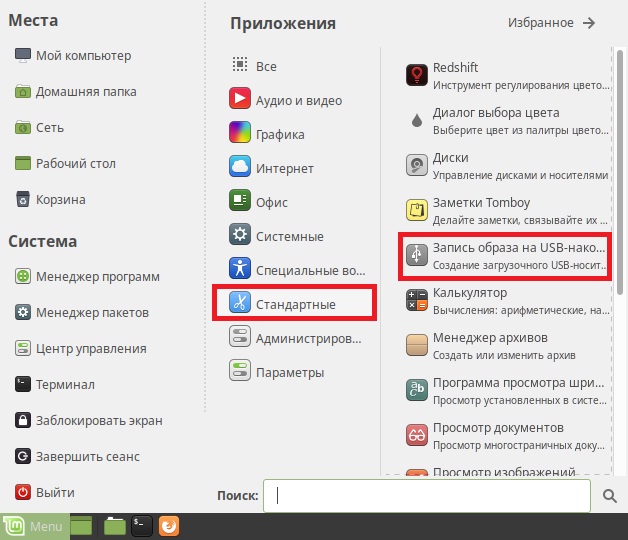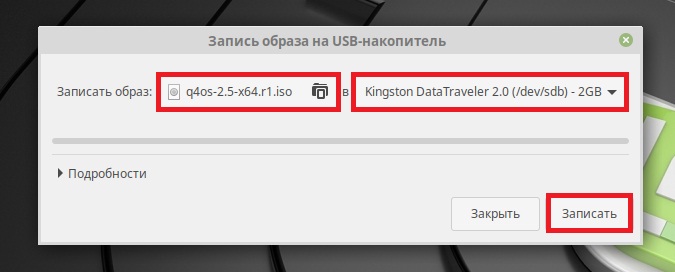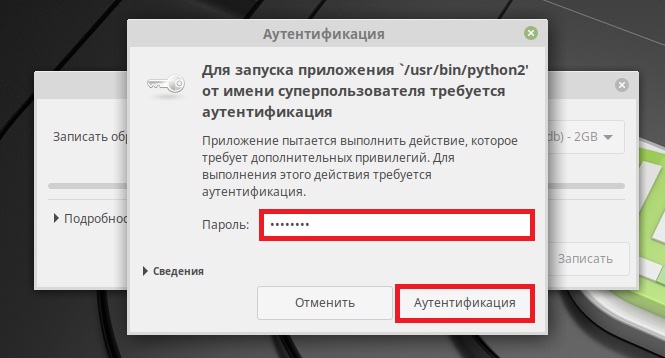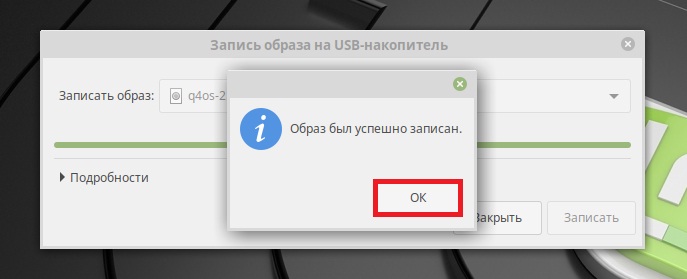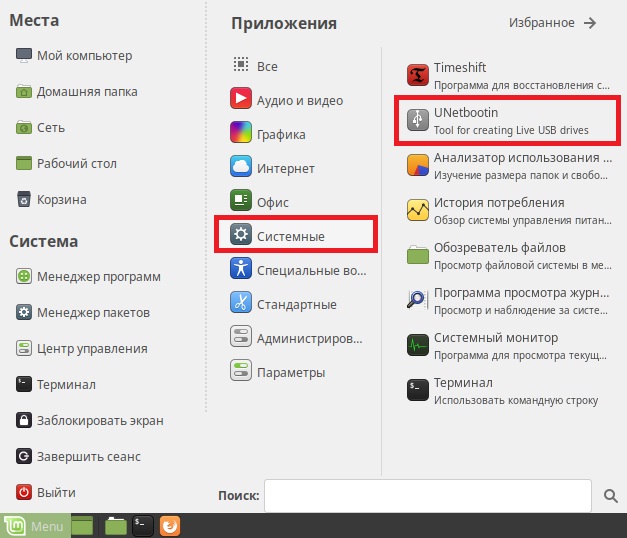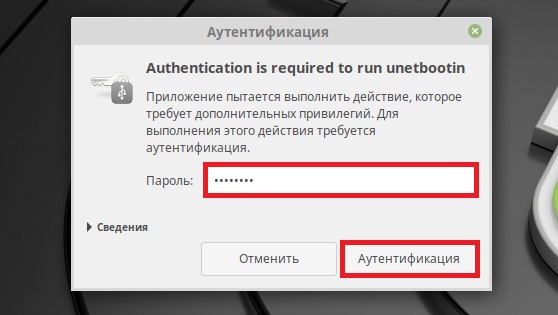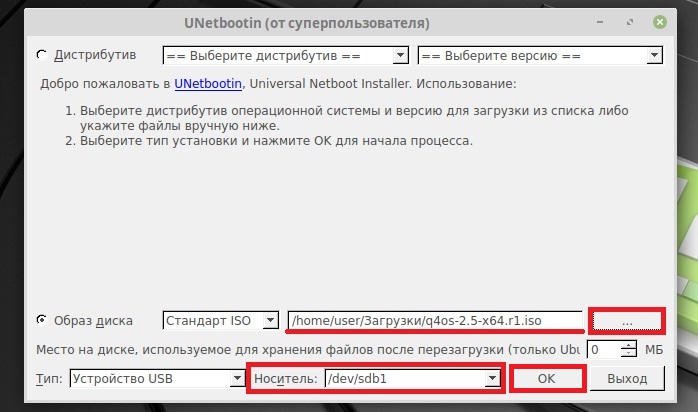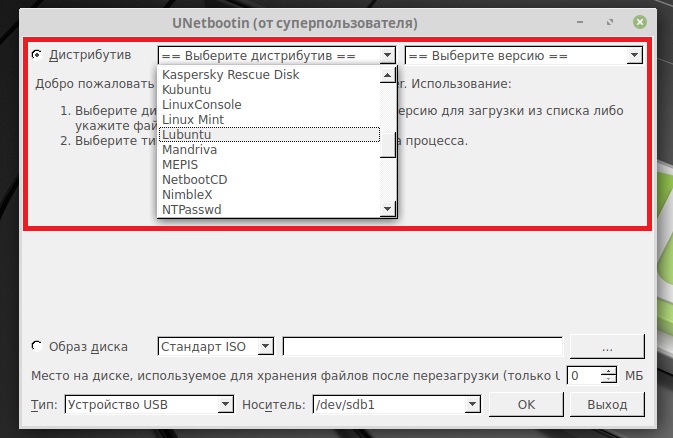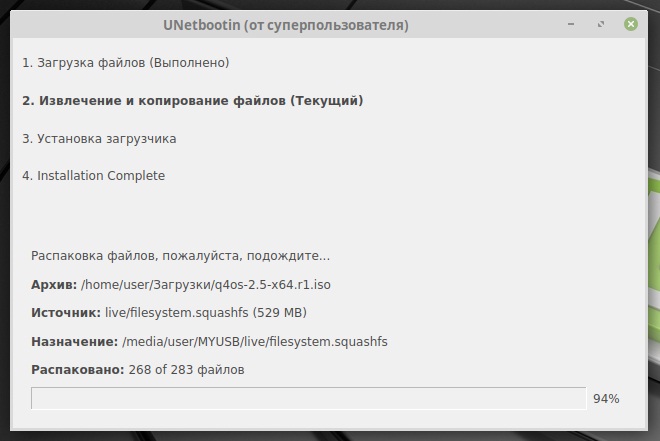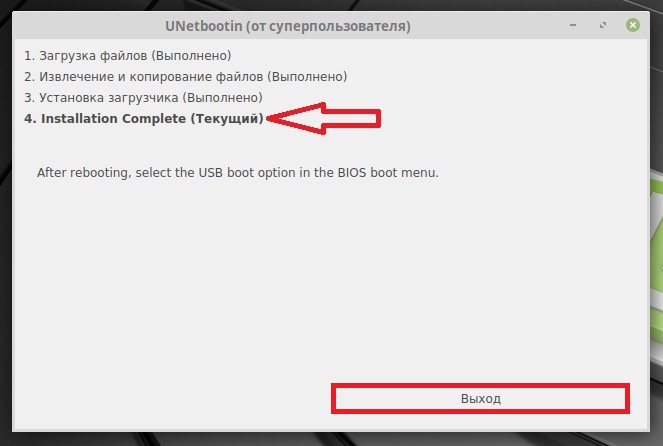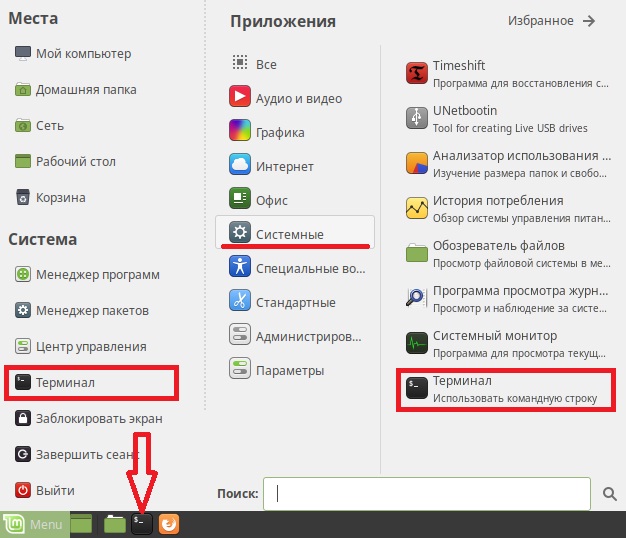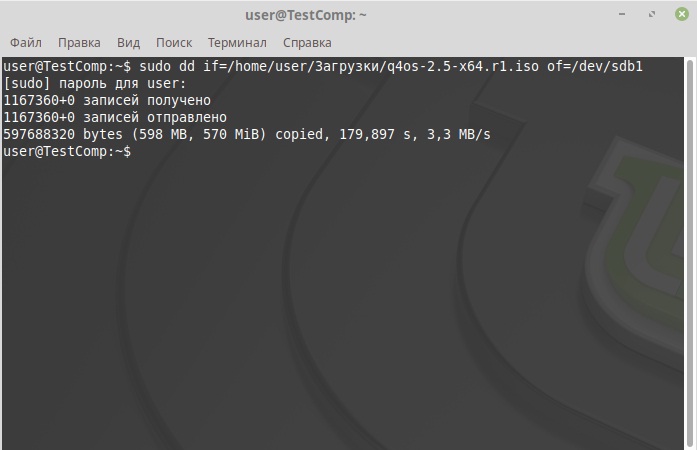- Как записать ISO образ на USB флешку в Linux Mint?
- Стандартный способ записи ISO образа на USB флешку – самый простой
- Способ записи ISO образа на USB флешку с использованием сторонних программ — UNetbootin
- Способ записи ISO образа на USB флешку с помощью терминала Linux – утилита dd
- Запись образа Windows на usb в среде Линукс
- Multi загрузочная флешка
- FAT32
- Проблема с записью образа.
Как записать ISO образ на USB флешку в Linux Mint?
Из данного материала Вы узнаете, как можно записать ISO образ диска на USB накопитель в операционной системе Linux Mint, иными словами, Вы научитесь создавать загрузочную USB флешку из ISO образа (мы разберем несколько способов).
Linux Mint – это один из самых популярных дистрибутивов операционной системы Linux, он активно используется на домашних компьютерах, как начинающими, так и продвинутыми пользователями Linux.
Если Вы начинающий пользователь Linux Mint, и Вам необходимо создать загрузочный USB накопитель из ISO образа, при этом Вы не знаете, как это сделать, можете смело продолжать чтение, так как сейчас я покажу Вам, как можно записать ISO образ диска на USB флешку, причем несколькими способами, включая продвинутый с помощью терминала Linux.
На заметку!
В операционной системе Windows для создания загрузочной USB флешки из ISO образа можно использовать как платные, так и бесплатные программы, их много. Например, очень популярна бесплатная программа Rufus, она действительно удобная и функциональная, а в случае если Вам необходимо записать ISO образ диска дистрибутива Linux, то Вы также можете использовать и программу UNetbootin, она также бесплатная, но чуть менее функциональная (например, не умеет форматировать флешку, однако она создана специально для записи дистрибутивов Linux на USB накопители и умеет скачивать их самостоятельно).
Для Linux Mint так же, как и для Windows, реализовано много программ, в Linux Mint даже с этим попроще, так как по умолчанию в состав дистрибутива включена стандартная программа «Запись образа на USB-накопитель», которая и предназначена для записи ISO образов дисков на USB флешки.
Примечание! В материале используется версия дистрибутива Linux Mint 19 MATE.
Стандартный способ записи ISO образа на USB флешку – самый простой
Сначала мы рассмотрим самый простой способ записи ISO образа на USB флешку в Linux Mint – это с использованием стандартной программы «Запись образа на USB-накопитель».
Данная программа максимально простая, Вам необходимо выбрать только ISO образ и USB накопитель. Давайте рассмотрим этот процесс более подробно.
Для запуска программы нажимаем «Меню Mint –> Стандартные -> Запись образа на USB-накопитель».
Программа запустится, в поле «Записать образ» выбираем ISO образ для записи, затем в соответствующем поле также выбираем USB устройство.
И нажимаем «Записать».
Данная операция требует административных прав, поэтому далее нам необходимо ввести пароль администратора и нажать «Аутентификация».
Процесс записи будет завершен, когда появится сообщение «Образ был успешно записан», нажимаем «ОК». После этого USB флешка, на которую был записан ISO образ, станет загрузочной, с нее теперь можно загружаться.
Способ записи ISO образа на USB флешку с использованием сторонних программ — UNetbootin
Сейчас давайте рассмотрим способ, который предполагает создание загрузочной USB флешки из ISO образа с использованием сторонней программы, в качестве примера я покажу, как это делается с помощью программы UNetbootin, которая предназначена для записи ISO образов дисков дистрибутивов Linux.
По умолчанию UNetbootin отсутствует в системе, даже в репозиториях ее нет, поэтому UNetbootin необходимо устанавливать дополнительно, о том, как это делается, можете посмотреть в материале – «Как установить UNetbootin в Linux Mint?», где я подробно описал весь процесс установки, включая подключение необходимого репозитория.
Примечание! Перед тем как приступать к записи ISO образа на флешку, используя программу UNetbootin, необходимо предварительно отформатировать USB устройство в файловую систему FAT32, подробней в статье – «Как отформатировать USB флешку в Linux Mint?».
После того как Вы установили UNetbootin и отформатировали USB накопитель, запускайте программу UNetbootin, «Меню -> Системные -> UNetbootin».
В данном случае программа UNetbootin сразу запросит пароль администратора, так как, я уже отмечал, эта операция требует повышенных привилегий, вводим пароль и нажимаем «Аутентификация».
Затем также выбираем ISO образ, для этого используем кнопку с тремя точками, и указываем USB флешку в поле «Носитель», по умолчанию она уже выбрана (Вам стоит только проверить). После ввода всех настроек нажимаем «ОК».
Если Вы не хотите предварительно скачивать ISO образ дистрибутива, Вы можете указать название дистрибутива и его версию в настройках программы, расположенных сверху, тем самым UNetbootin самостоятельно скачает и запишет ISO образ на флешку.
Процесс записи ISO образа программой UNetbootin выглядит следующем образом.
ISO образ будет записан на USB флешку после того, как появится следующее сообщение, нажимаем «Выход».
Способ записи ISO образа на USB флешку с помощью терминала Linux – утилита dd
Еще одним стандартным способом создания загрузочной USB флешки в Linux Mint является использование терминала, в частности утилиты dd.
Для того чтобы записать ISO образ на USB устройство, используя утилиту dd, необходимо запустить терминал, например, кликнув на значок на панели, или «Меню-> Mint -> Терминал».
Синтаксис использования этой команды очень прост, необходимо указать, что записывать, т.е. ISO образ, и куда, соответственно USB флешку.
Пример использования команды DD
где вместо «/home/user/Загрузки/q4os-2.5-x64.r1.iso» Вы указываете путь к своему ISO образу, который Вы хотите записать, а вместо «/dev/sdb1» указываете название устройства, то есть, USB флешку (обычно это dev/sdb или dev/sdb1, но уточнить можно с помощью команды df).
Нажимаем «Ввод» (Enter), после этого Вам необходимо ввести пароль администратора.
В этом случае процесс записи не отображается, что, вообще-то, очень неудобно, создание загрузочной USB флешки завершится, когда в терминале отобразятся сведения об окончании записи ISO образа, примерно вот такие
На заметку! Новичкам рекомендую почитать мою книгу «Linux для обычных пользователей» – в ней я максимально простым языком рассказываю про основы Linux и как пользоваться этой операционной системой без командной строки.
Вот мы с Вами и рассмотрели несколько способов записи ISO образа на USB флешку в Linux Mint, у меня все, пока!
Источник
Запись образа Windows на usb в среде Линукс
Всем привет! Скажите пожалуйста, существует ли на Линукс РАБОТАЮЩАЯ программа, которая способна записать загрузочную флешку с Windows? Пробовал Unetbootin, не справилась, Wintousb то же самое. Даже пробовал стандартную утилиту записи загрузочных флешек в Минте, не помогло. Linux Mint 18.
Вручную можно, ищи тут по ms-sys.
Какая винда-то хоть?
Десятая. С 8.1. и Семеркой та же ситуация, без разницы.
Как раз утром записывал исошник с оффтоп7 на флешку.
- форматнуть в ntfs
- поставить флаг boot
- ms-sys -7 /dev/sdX
- примонтировать исо и флешку
- просто скопировать файлы
До этого пробовал unetbootin и dd. Несколько лет назад канало. Теперь нет. Хотя может я рукожопый. Не знаю.
Для меня работало просто создать на флешке раздел FAT32 и скопировать на него содержимое ISO-образа. С UEFI больше ничего не нужно. Для возможности загрузки в Legacy-режиме использовал утилиту ms-sys.
Похоже с Виндой Unetbootin именно так и поступает, тупо распаковывает образ и копирует файлы на флешку без создания загрузочного сектора. Результата положительного это не даёт.
На самом деле можно добавть, ms-sys не нужен, grub2 тоже работает.
Конфиг grub2 для этого: menuentry windows
Форматнуть флешку в NTFS, добавить загрузочный флаг, распаковать содержимое образа на флешку и все.
WinUSB у меня сработала нормально.
Поддерживаю WinUsb, который лежит на PPA (он там для Ubuntu Sausy, но можешь просто переименовать репу под свою версию, либо вообще через dpkg -i установить), но т.к. Mint, то скорее всего GUI не заведется.
Для записи через терминал:
Я чего-то даже как и не думал Вин писать на флеху. Обычно, что менее проблемно, исо-ху на болванку. Ну это во времена Вин7.
А как на одну флешку записать win7.iso и какой-нибудь live-dvd.iso, чтобы можно было их выбирать при необходимости?
Multi загрузочная флешка
Не таких, всё через опу. Ставь венду в виртуалку и туда пробрасывай USB флешку
Работающих не существует. Все в отпуске. Или халтурят.
Кинь мне питик на сотик я запишу.
просто в лайнэксе под каждую программу свой дистрибутив
Не, этож венда, где наиболее очевидный вариант никак не работает.
Недавно писал семерку на флешку. Все работает.
У меня не работает, пробовал семёрку и десятку.
В общем ни форматирование в NTFS с присвоением boot и копированием файлов из iso, ни программа WinUsb (которая в конце записи выдаёт ошибку) не дали положительного результата.
Где /dev/sdx — путь к блочному устройству — твоей флешке. Пример /dev/sdb (не /dev/sdb1). После этой команды флешку нельзя будет использовать никак, кроме как в качестве загрузочного устройства. Подробнее о dd на хабре и на Arch Wiki.
P.S. вместо $ISO должен стоять путь к образу.
мне с windows 10 ничего не помогло :-(. ни dd, ни все утилиты, либо не загрузится, либо не ставится (установщик винды туповат, путает разделы), пришлось ставить винду в kvm, прокидывать флешку внутрь и создавать загрузочную флешку с помощью windows, а потом уже ставить.
Тебе же писали, что нужно ещё загрузчик прописывать в /dev/sdx
FAT32
Написано форматнуть в ntfs, но на сколько я знаю более новые bios системы ntfs не читают, как сделать реаниматор в fat32&?
Тоже тестировал Linux Mint 18.2 🙂 Попробуйте прогу — MultiBootUSB. Только через нее успешно записал Windows 10 и установил. Скачать можно на multibootusb.org/page_download/ — (python3-multibootusb_8.8.0-1_all.deb — Debian / Ubuntu Package)
Ну у меня с оффтопиком 7 работает форматирование флешки в FAT32, вызов ms-sys с параметром -7 и последующее копирование файлов из .iso на флешку. И мультизагрузочную флешку с онтопиком делал, с syslinux в качестве загрузчика. Вот ХРень научить с флешки грузиться проблематично, да (но возможно), но кому нужно в 2017 это старье? Всяких «специальных» программ не использовал никогда, только ms-sys. А все остальные инструменты есть из коробки.
Источник
Проблема с записью образа.
Никак не получается записать образ на usb. Используем unetbootin в Windows 10, на третьем этапе (загрузчик файлов, или как он называется, не помню) процесс останавливается на 70-90% (как повезет) и не завершится никак даже спустя несколько часов. Объем флешки проблемы не представляет (2 гб при необходимых 1,5). Ваши версии проблемы и ее решения — прошу, пожалуйста, высказывайтесь. Для всех, кто меня помнит и не забыл: и снова здравствуйте. Я скучала. 🙂
Rufus в dd режиме.
Вы не могли бы по-подробнее ответить, что за rufus и что за режим? Более примитивным языком, так сказать.
программа YUMI для винды
зайди на офиц. сайт Rufus и скачай программу. Но у меня она записывает только в режиме uefi. Поэтому предпочитаю YUMI. Просто загугли в интернете и увидишь pendrivelinux
Я такого режима не видел
Флешка ,случаем, не дохлая? Не помню, не скучал.
Как понять что флешка дохлая? На ней всё остальное записывается без проблем.
Это не страшно, переживу. 🙂
rufus это программа такая для записи, которая работает на windows, и с помощью нее можно только windows образы записать на флешку. С линукса у меня не получалось записать windows на флешку, чтобы работал.
Все остальное может быть чуть меньше образа. Есть программы для тестирования флешек, записывают полностью и пытаются потом прочесть записанное, если 2 гига ,то скорее всего не новая. Ну и образ проверить, другой попробовать, может не докачался или битый.
Выкинь древнюю каку.
блин не выдержу, вы все уже просто замучили давать вкорне не верные ответы, у ТС как я понял или уже какая-то намученная флешка, такими же переносами; либо просто место не помечено (в самой же флешке) и она как-бы в загрузочную часть пытается ВСЁ вообще загрузить. т.е. надо разметить не то, что —> отправляется, а то место куда (+ побольше простр.)!
только rufus — поможет тебе, возножно флешка запорота — унетботингом, тогда запиши на нее dos при помощи rufus — в поле фс выставь родной fat32 это оживит флешку
То есть unetbootin это не самое лучшее решение для записи на флешку, я правильно вас понимаю? А rufus это его аналог, так?
Просто года два назад (когда делали загрузочную флешку на другой комп) все в один голос советовали именно унетбутин.
нет не так — rufus это rufus иногда и под винду выпускают толковый софт, а нетбоотинг это убогое говно — есть еще аналогичная программа линуксюсбкреатор тоже говно жуткое, кинте камень в того кто вам такого насоветовал — кедогномочиномоно любители, обычно туда эта шляпа предустановлена.
unetbootin — это устаревшая программа и она не поддерживает современные образы линуксов. У нее последняя версия где-то 2013 год. Поэтому сейчас yumi и rufus. Бывают еще спецпрограммы для fedora, rosa и suse. Я даже делал флешку через ultraiso, но только для uefi загрузки
Спасибо вам и anonymous за развернутые ответы.
BTW для информации. Rufus подходит и для Windows (как в данном случае), так и для Linux? Если, допустим, я захочу в Linux создать загрузочную флешку, какой программой пользоваться лучше? Коль уж вы так ругаете вездесущие unetbootin и usbcreator (которым, кстати, мне довелось пользоваться и от которого я совсем не в восторге).
какой программой пользоваться лучше
где xxx.iso исходный образ, а sdx — имя флехи
Ok спасибо. А способ не в терминале?
Зачем это всё? Сейчас почти все компьютеры-ноутбуки поддерживают UEFI, и образы тоже поддерживают загрузку через UEFI. Поэтому достаточно распаковать содержимое ISO-образа на флешку, просто файлами. Распаковывать можно, например, с помощью 7-zip.
Ваши версии проблемы и ее решения
А я как всегда писатель, но не читатель
Да, только про метку тома забывать не следует.
в топку ваше uefi — некоторое мое железо еще помнит проблему 2000
Да, только про метку тома забывать не следует.
А что с ней? Я не менял, но грузилось с флешки нормально.
Под Windows 7 работал dd из gnuwin32. Вряд ли он поломался под Windows 10.
Знакомые люди. Здравствуйте!
Ok, просто распакуем содержимое образа на флешку с помощью 7-zip, а дальше? Какой режим выбирать в ноуте чтоб эта флешка запустилась? Ведь у меня Windows 10 (специально повторю для «писателя» nepank). И сможет ли простой обыватель сделать метку тома (о чем говорит товарищ anonymous)?
Я не менял, но грузилось с флешки нормально.
Значит это была неправильная флешка, обычно образ проверяет свою label.
Метка тома меняется так, как и задаются имена дискам. Если вы этого не знаете, то забудьте про Linux.
Если вам нужен способ «не в терминале», то забудьте про Linux.
Мне уже лет пять твердят «забудьте про Linux». Как вы видите, это не самый эффективный совет. 🙂
Здесь ключевое слово — «простой обыватель». Забудьте про Linux.
Это хороший совет. Вы ничему не научились за это время.
Перезагрузиться. Во время загрузки жать на кнопку одноразового меню загрузки, выбрать там флешку, загрузиться с неё. В зависимости от компьютера эта кнопка разная. Если не получается с одноразовым меню, порядок загрузки меняется в настройках прошивки. Вход туда тоже по разным кнопкам на разных компьютерах. Точные сведения есть в бумажной инструкции.
Мммм Я научилась пользоваться Linux без терминала. Вот уже (!) пять лет. Вернемся к вопросу. Не стоит отвлекаться на личности, anonymous.
Источник